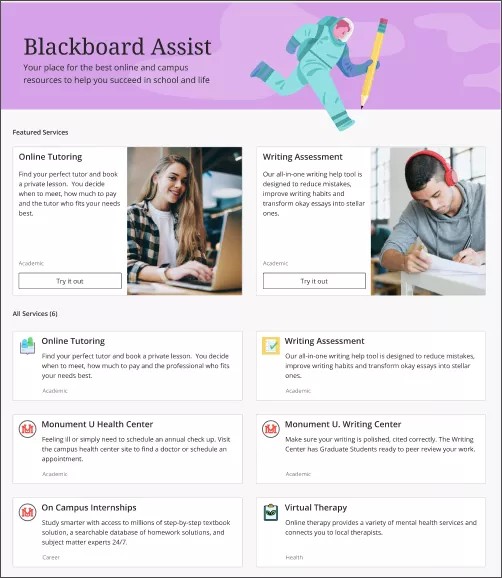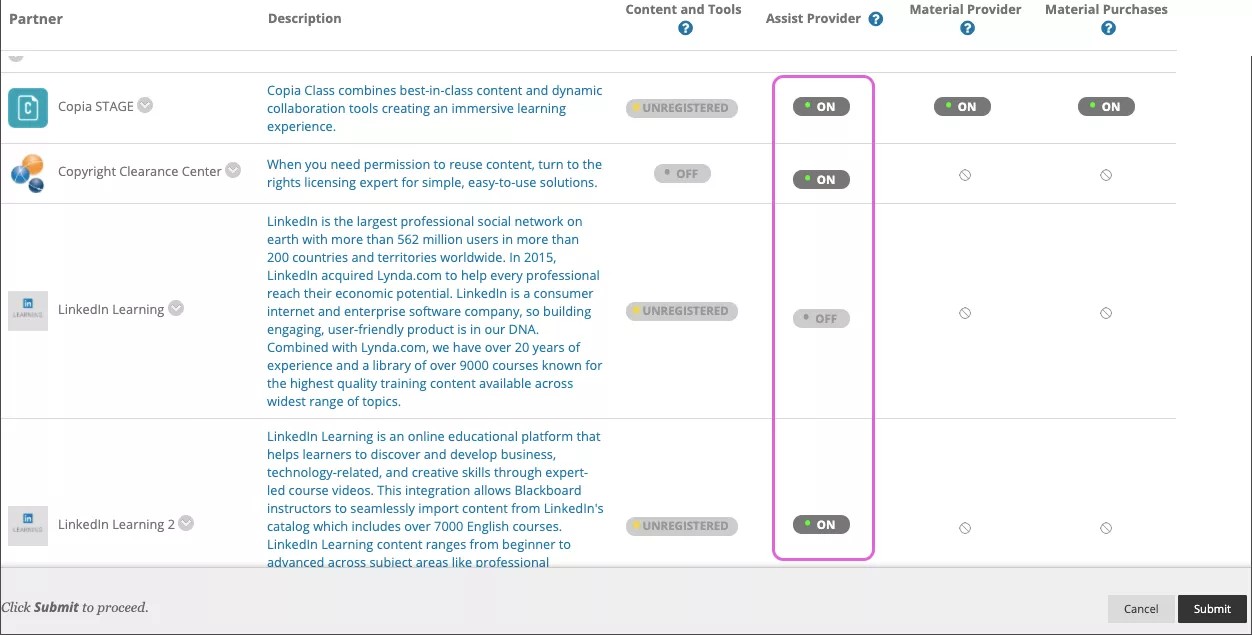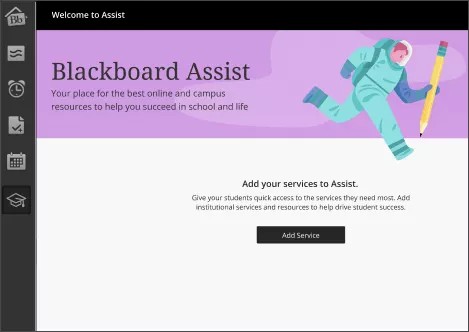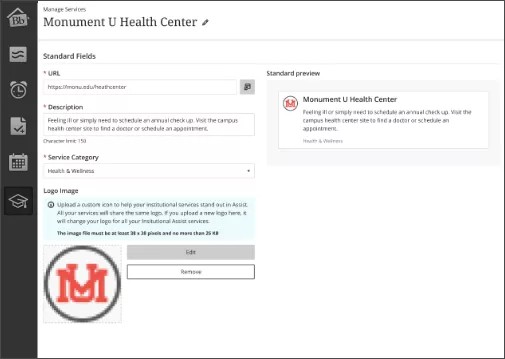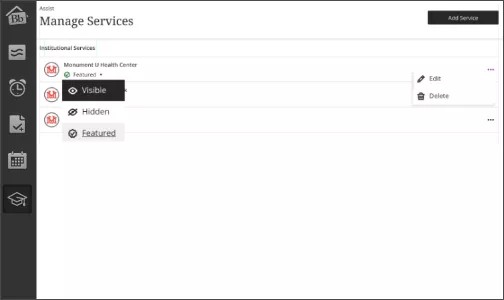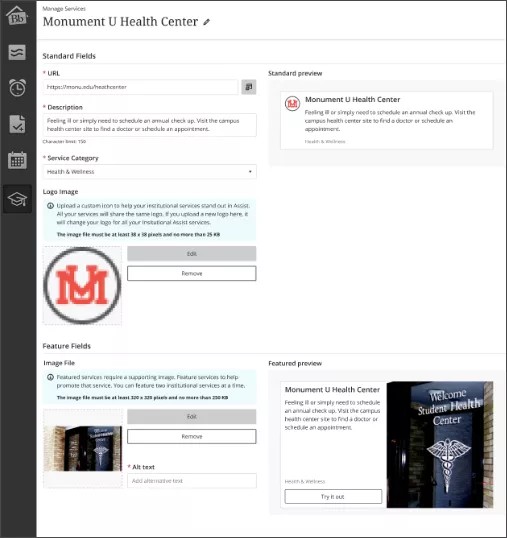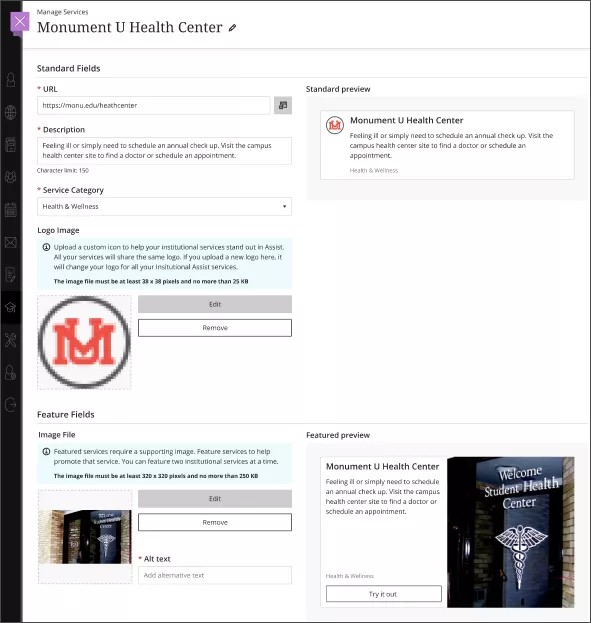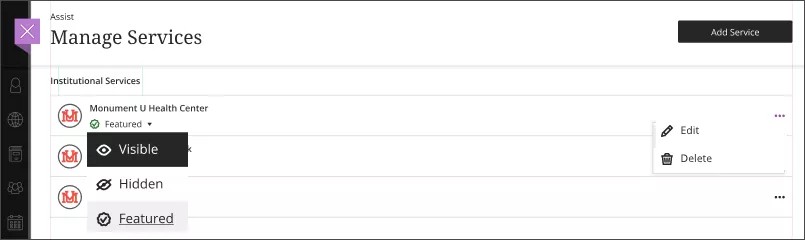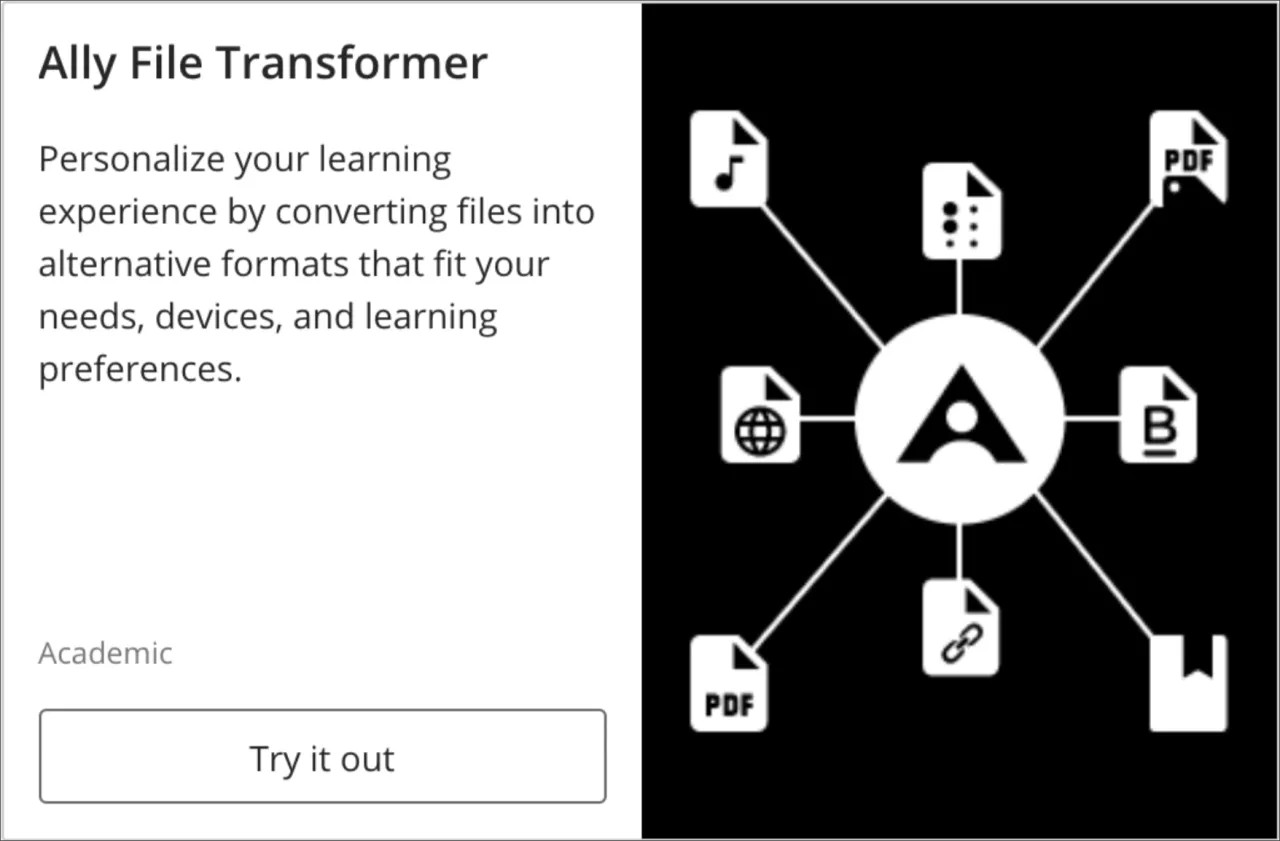Utilice Blackboard Assist para proporcionar recursos valiosos que contribuyan al éxito de los estudiantes
Assist es un centro gratuito de recursos en línea y en el campus de Learn SaaS que impulsa el éxito de los estudiantes. Permite agregar servicios de manera sencilla y destacarlos para que los estudiantes accedan a ellos con facilidad. A través de Blackboard Assist, los estudiantes pueden suscribirse a los servicios que desean usar y pagar por ellos. Además, la institución puede obtener la licencia de estos servicios para uso de los estudiantes. Comuníquese con [email protected] para obtener más información.
Assist solo está disponible para las implementaciones de SaaS
El servicio de Assist está alojado en la región Este de AWS en Estados Unidos. Para coordinar el intercambio de información entre la instancia de Blackboard Learn y Assist, se utiliza un identificador único universal (UUID) de 128 bit generado por el sistema que no se basa en la información de ninguna persona. No se comparten datos personales con el servicio de Assist. Esta es la información almacenada en la región Este de AWS:
- Los perfiles del servicio institucional que crean los administradores, incluidas su descripción, imagen y URL.
- Los metadatos sobre las preferencias del usuario para un servicio, como los favoritos y el estado de la suscripción, se asocian únicamente con el identificador anónimo.
Ninguna de las funciones de Assist requiere el procesamiento de los datos de uso ni de la información personal. Tampoco se utiliza la información personal para hacer recomendaciones de contenido ni de servicios.
Primeros pasos
Cualquier cliente de educación superior, empresarial o gubernamental en SaaS tendrá acceso (tanto a la navegación básica de Ultra como a la navegación de Original). ¿Tiene todo listo para comenzar? Use la siguiente guía para agregar servicios a Blackboard Assist.
Habilitar Assist
Para habilitar el servicio Assist, vaya al Panel de administración > Administración de la nube > Extensiones de la plataforma y active Blackboard Assist.
Cuando active Blackboard Assist, se habilitarán todos los proveedores de Partner Cloud de Assist de forma predeterminada.
Si agrega un nuevo servicio de Partner Cloud, un administrador deberá activarlo en el Panel de administración > Administración de la nube > Ajustes de Partner Cloud para que aparezca en Blackboard Assist.
Más información sobre nuestras integraciones de Partner Cloud
Crear un módulo de Assist
Disponible solo para la experiencia Original de Learn
En la experiencia Original de Learn, puede crear un módulo que presente el servicio de Assist. Puede colocarlo en una pestaña existente o crear una. Veamos cómo crear una nueva pestaña de marco superior solo para Assist:
Crear un módulo que contenga la interfaz de Assist:
- Diríjase al Panel de administración > Comunidades > Pestañas y módulos > Módulos
- Seleccione Crear módulo.
- En Propiedades generales escriba un título para el módulo. Recomendamos denominarla "Assist". De forma opcional, puede seleccionar Ocultar título en el módulo si utiliza un nombre interno que no desea que vean los usuarios.
- Para el Tipo de módulo, seleccione "Inicio de LTI".
- Seleccione una categoría de módulo y escriba un nombre y una descripción de referencia.
- En Disponibilidad del sistema, seleccione Sí.
- Haga clic en Enviar.
- En la página de edición, en "Inicio de LTI", seleccione "BbAssist LTI Link".
- Seleccione Enviar.
Crear una pestaña para el módulo de Assist:
- Diríjase al Panel de administración > Comunidades > Pestañas y módulos > Pestañas.
- Seleccione Crear pestaña > Crear pestaña del módulo.
- Asígnele un nombre a la pestaña. Recomendamos denominarla "Assist".
- Seleccione No para la opción Permitir a los usuarios personalizar la pestaña.
- Para el número de columnas, seleccione "1".
- Haga clic en Enviar.
- En la página Pestañas, seleccione Crear pestaña de marco superior.
- Escriba un título para la pestaña de marco superior que se mostrará a los usuarios. Recomendamos denominarla "Assist".
- En Disponibilidad del sistema, seleccione Sí.
- En Afiliación: seleccione la Pestaña módulo que creó y desplácela a Elementos seleccionados.
- Haga clic en Enviar.
Para cambiar el orden de las pestañas, arrástrelas hacia arriba y hacia abajo en la lista.
Agregar servicios
¿No le resulta familiar? Vaya a la ayuda de "Ultra" sobre Blackboard Assist.
Blackboard Assist permite agregar servicios con facilidad. En el menú de navegación, seleccione Assist y luego Agregar servicio.
Escriba o copie y pegue la URL del servicio, escriba una descripción y elija la categoría de servicio. Aparecerá una vista preliminar del servicio en la sección Vista preliminar estándar. Cargue la imagen del logotipo de su institución si esta ofrece el servicio. De esta manera, se distinguirán los servicios de su institución de los de terceros. Seleccione Guardar.
Administrar servicios
¿No le resulta familiar? Vaya a la ayuda de "Ultra" sobre Blackboard Assist.
Desde el panel Administrar servicios, puede editar, eliminar, mostrar, ocultar o promocionar servicios como servicios destacados en Blackboard Assist.
En el menú de navegación, seleccione Assist. Abra el menú que aparece junto al servicio que desea editar y seleccione Editar. Para eliminarlo, haga clic en Eliminar.
Abra el menú que se encuentra debajo del servicio para mostrarlo, ocultarlo o promocionarlo como servicio destacado. Puede destacar hasta dos servicios.
Los servicios destacados requieren una imagen de respaldo.
Servicios destacados
¿No le resulta familiar? Vaya a la ayuda de "Ultra" sobre Blackboard Assist.
Destaque dos servicios para los estudiantes con la función Destacar servicios de Blackboard Assist. Puede destacar dos servicios a la vez. Los servicios destacados deben contener una imagen.
Hay dos formas de destacar un servicio:
- Desde Administrar servicios, cargue un Archivo de imagen y escriba un texto alternativo para la imagen. Brinde una descripción y seleccione Guardar.
- Desde la lista de servicios, seleccione la opción Destacado en el menú.
ULTRA: Servicios destacados
¿No le resulta familiar? Vaya a la ayuda de "Original" sobre Blackboard Assist.
Destaque dos servicios para los estudiantes con la función Destacar servicios de Blackboard Assist. Puede destacar dos servicios a la vez. Los servicios destacados deben contener una imagen.
Hay dos formas de destacar un servicio:
- Desde Administrar servicios, cargue un Archivo de imagen y escriba un Texto alternativo para el servicio. Escriba una descripción y seleccione Guardar.
- Desde la lista de servicios, seleccione la opción Destacado en el menú.
Convertidor de archivos de Ally en Blackboard Assist (disponibilidad en Norteamérica)
El convertidor de archivos de Ally permite que los estudiantes personalicen su experiencia de aprendizaje. Convierte archivos a formatos alternativos para que se adapten mejor a sus necesidades, dispositivos y preferencias de aprendizaje.
- El convertidor de archivos de Ally convierte los archivos digitales a formatos alternativos y más accesibles, como HTML, ePub, braille electrónico, audio, BeeLine Reader. También convierte a documentos PDF con reconocimiento óptico de caracteres (OCR).
- El convertidor de archivos de Ally permite que los estudiantes conviertan los archivos del curso, sus propios archivos, o los que encuentren durante sus investigaciones o proyectos.
- El convertidor de archivos de Ally se encuentra disponible a través de Blackboard Assist. Para acceder al convertidor de archivos de Ally, debe habilitarse Blackboard Assist.
- El convertidor de archivos de Ally no necesita ninguna una licencia de Ally.
- Este producto se incluye automáticamente con Blackboard Assist. Para administrar este servicio, vaya al Panel del administrador > Configuración de Partner Cloud.